X浏览器如何更改字体大小?如果我们使用x浏览器的时候,如果网页中的字体太小,我们就可以根据自己的需求进行更改。有些网页中字特别多,字体又特别小,这样长时间看起来特别累眼睛。这种情况我们可以更改网页中的字体大小,这样我们浏览起来就更加的方便。如果你想知道如何更改字体大小。小编下面整理了X浏览器更改字体大小教程,感兴趣的话一起往下看看吧!

X浏览器更改字体大小教程【图文】
1、选择页面中【X浏览器】图标点击进入,如图所示;

2、选择界面中【列表图标】点击进入,如图所示;
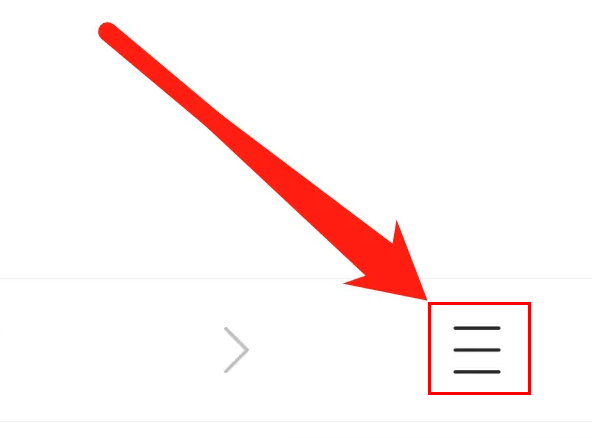
3、点击【字体大小】图标,我们就可以更改字体大小了,如图所示。
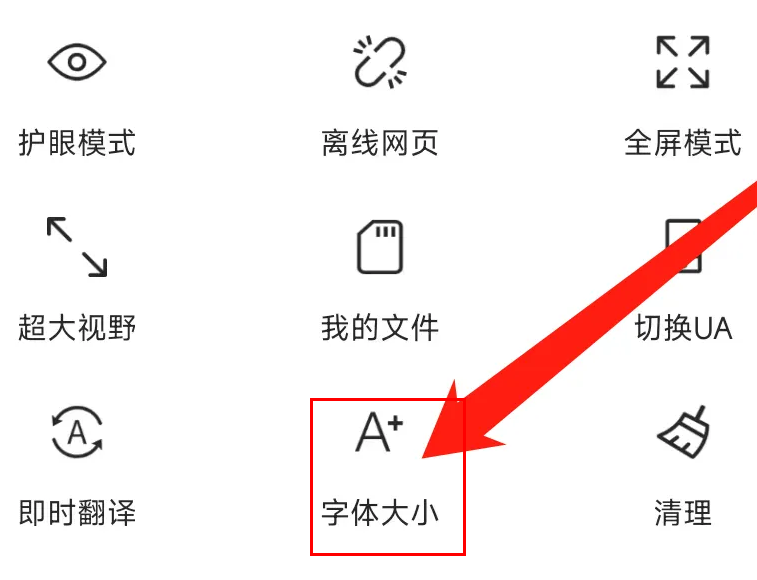
以上就是【X浏览器如何更改字体大小-X浏览器更改字体大小教程【图文】】全部内容了,更多精彩教程尽在浏览器之家I!















